win7新加固态硬盘开机怎么设置
更新时间:2024-04-23 14:00:18作者:jiang
固态硬盘作为一种新型的存储设备,速度快、耐用性强,越来越受到用户的青睐,在使用Win7系统的用户中,如何将固态硬盘设置为第一启动项,以提升系统的启动速度和运行效率,成为了一个备受关注的问题。下面我们就来看看具体的设置方法。
步骤如下:
1.将装有固定硬盘的电脑重启,在重启的同时按键盘上的F2按键。

2.进入bios的界面,选择标题栏的boot选项。

3.进入boot的界面,在界面下方可以看到启动的顺序排序。找到你的固态硬盘名称。
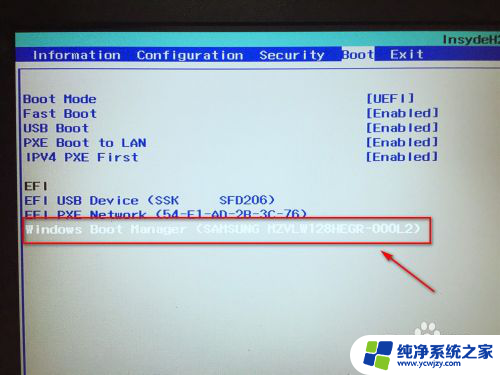
4.接着按F5或F6按键,将固态硬盘选项调整到第一位。
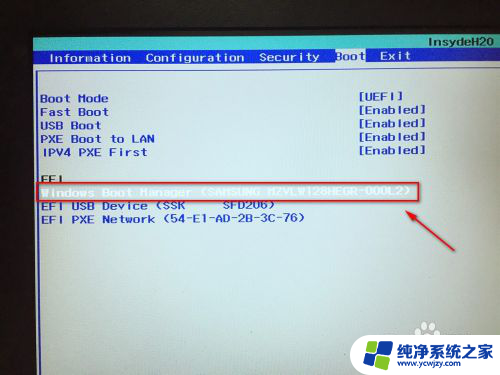
5.设置好后,按键盘的F10按键。然后弹出退出并保存的小窗口,这里点击yes选项。

6.最后,电脑会重启。固定硬盘装有系统的话,就会优先从固态硬盘启动了。

以上就是win7新加固态硬盘开机设置的全部内容,有需要的用户可以按照以上步骤进行操作,希望能对大家有所帮助。
- 上一篇: 如何调整电脑锁屏时间win7
- 下一篇: 屏保密码win7
win7新加固态硬盘开机怎么设置相关教程
- win7使用固态硬盘 完整的Win7系统SSD固态硬盘优化设置指南
- win7怎么分配硬盘 Windows 7 怎样重新分配硬盘空间
- win7怎么设置日期加时间 Win7如何设置自动更新日期时间
- win7设置开机自启动程序 Win7开机启动程序添加方法
- win7识别移动硬盘 win7电脑无法识别移动硬盘怎么办
- win7系统硬件加速怎么调不了 Win7系统无法开启显卡硬件加速的可能解决方案
- win7开机脱机状态黑屏怎么办
- win7电脑怎么设置动态壁纸 win7电脑如何下载锁屏动态壁纸
- 硬盘序列号怎么查win7 win7硬盘序列号查询步骤
- 台式机win7怎么设置开机密码 Windows 7开机密码设置步骤
- cmd永久激活win7专业版
- 台式电脑怎么连接网卡
- win7可以用蓝牙鼠标吗
- win7c盘可以扩容吗
- 如何给win7系统设置密码
- 盗版windows7怎么激活成正版的
win7系统教程推荐
win7系统推荐